惠普1022打印机驱动是一款由惠普公司倾心打造的驱动程序。众所周知,如果你要让你的打印机都能够正常运作的话,安装好正确型号的驱动就显得重中之重。小编今天为大家带来的这款软件,如果你需要的话,点击下载吧。

惠普1022打印机驱动完美兼容win7等常见操作系统,如果你是刚刚接触软件的新手,也不要过分担心,详细的操作说明让你一目了然,轻松驾驭。如果你心动了,赶紧拿起鼠标下载吧。
惠普1022打印机驱动特色
1.由惠普官方推出,性能强大,安全可靠
2.激发打印机的潜在性能,增强打印质量
3.惠普1022打印机驱动安装步骤简单,操作起来得心应手
惠普1022打印机驱动安装教程
1、装打印机之前要先安装惠普1022打印机驱动。
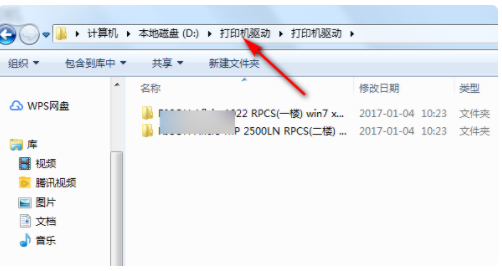
2、打开电脑开始页面,选择控制面板。
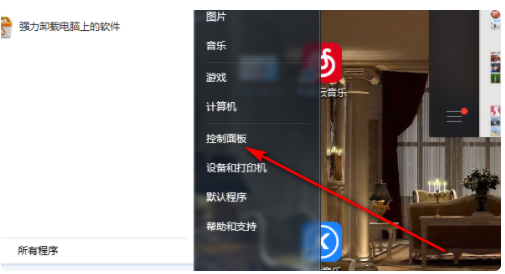
3、进入控制面板页面,选择设备与打印机。
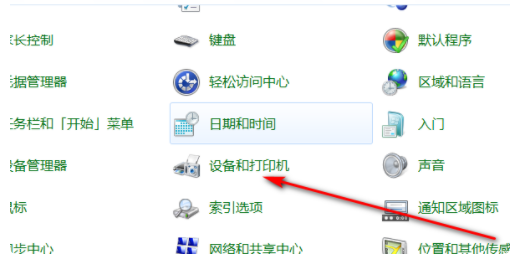
4、进入打印机页面,鼠标右击选择添加打印机选项。
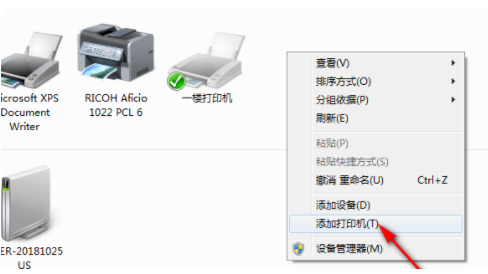
5、选择打印机类型,如果是本地打印机就选择本地,如果是网络、无线打印机就选择第二项。
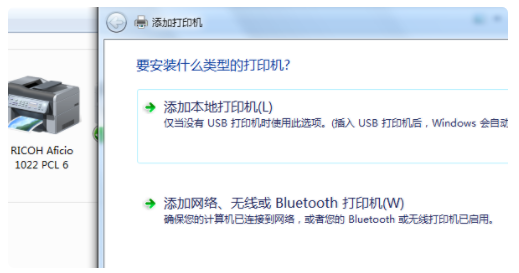
6、选择安装打印机的型号,然后点击下一步。
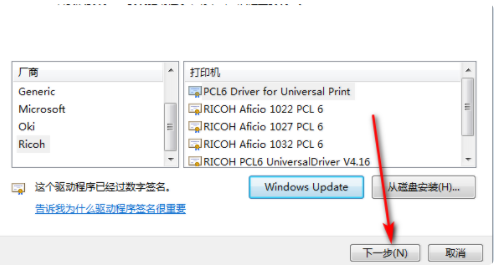
7、输入打印机名称,然后点击下一步。
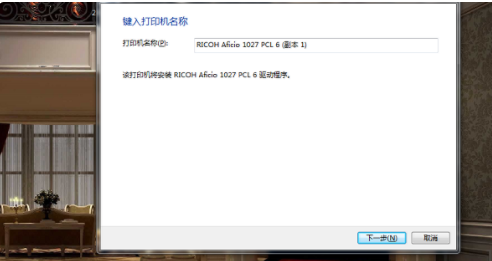
8、等待系统安装打印机。
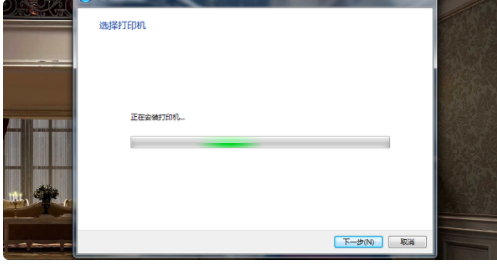
9、安装完成。
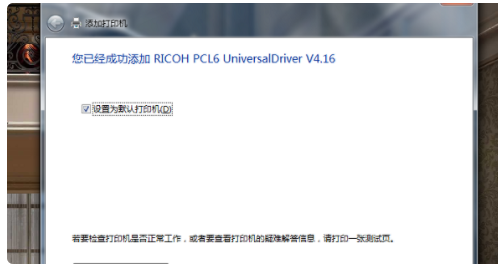
惠普1022打印机驱动装不上
1.电脑开机后,不间断摁F8键,进入安全模式(否则相应驱动文件会自动还原)。

2.他会提示,是否要进入安全模式,您点击是。
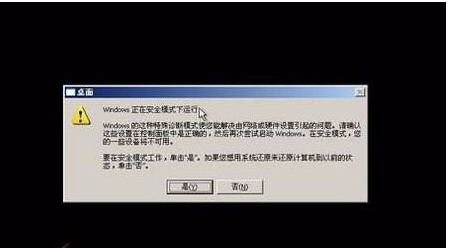
3.打开我的电脑位置:C:\windows\system32\drivers。
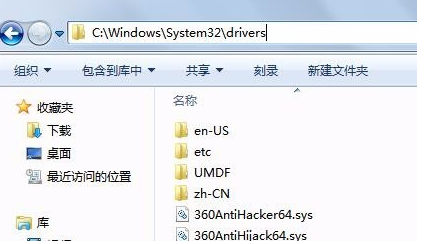
4.删除C:\windows\system32\drivers下Hdaudbus.sys,Hdaudio.sys(hda打头的如果还有也删)。
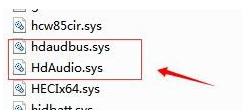
5.设备管理器的“系统设备”标签下停用“Microsoft UAA Bus Driver for High Definition Audio”后再启用,此时这个设备会打黄色感叹号。
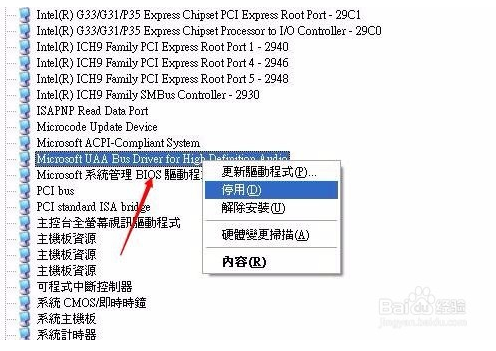
6.再右键点“Microsoft UAA Bus Driver for High Definition Audio”删除,就能成功删掉系统的HD总线驱动了,重启返回正常模式,安装厂商提供的打印机驱动即可。
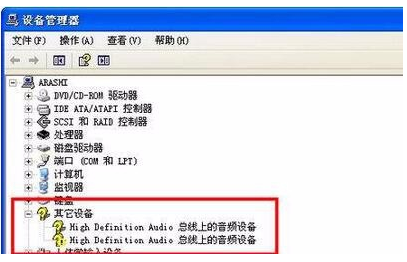
如何连接 HP 1022 网络打印机
1.首先,常按打印机的绿色按键5-10秒。
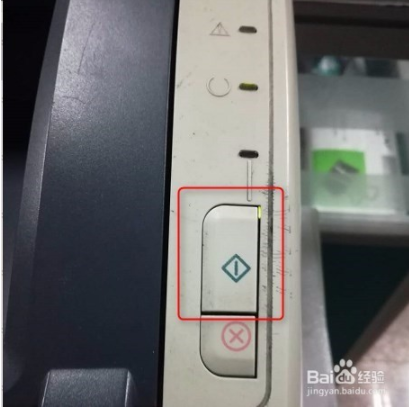
2.打印机会打印出机器配置页,将 IP Address 记下。如下图红框处:192.168.1.19。
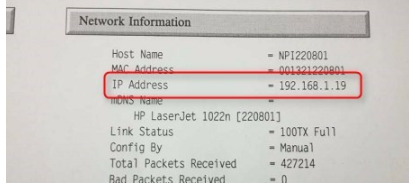
3.打开电脑控制面板——打印机,点击“添加打印机”。
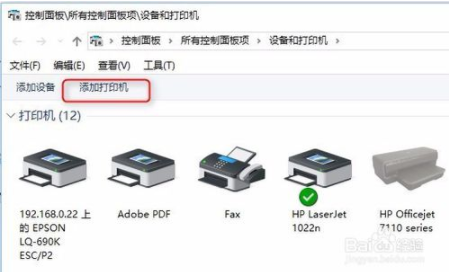
4.选择“使用TCP/IP地址或主机名添加打印机”,点击“下一步”。
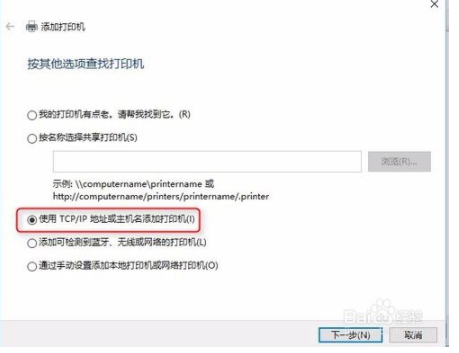
5.输入打印机的IP地址,如下图红框处,点击“下一步”。
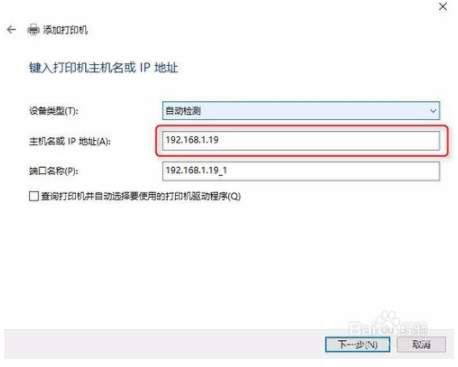
6.点击“从磁盘安装”,选择打印机驱动所在的文件夹。
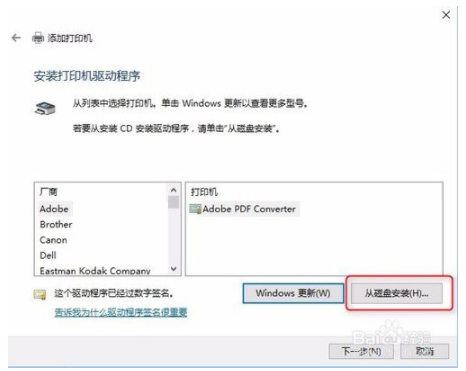
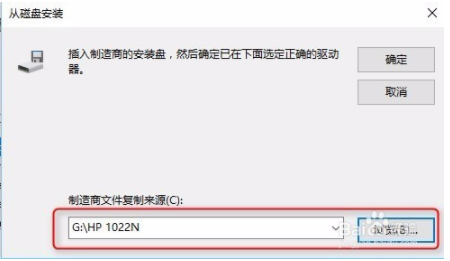
7.点击”确定“后,选择相对应的驱动程序。点击”下一步“。
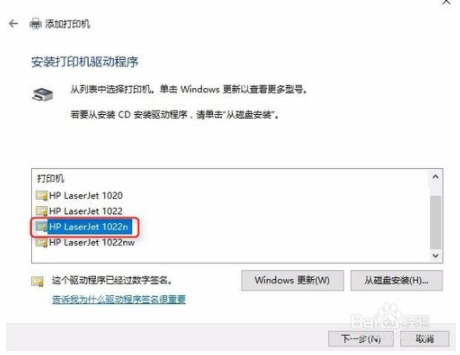
8.确认打印机名称,”下一步“。
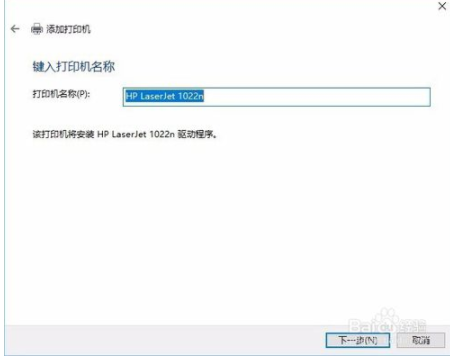
9.不共享这台打印机,”下一步“。
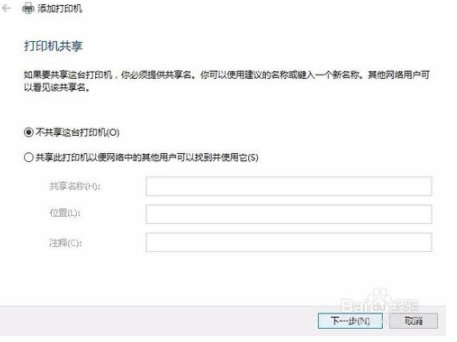
10.设置为默认打印机。点击”完成“。
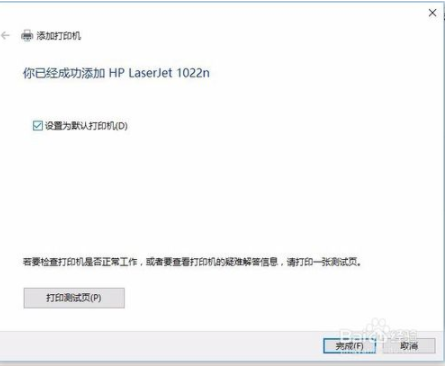
惠普1022打印机正常但是无法打印
1、检查打印机数据线连接是否正确,重新插拔数据线。
2、检查打印机驱动是否正确,重新安装驱动测试。
3、检查电脑是否正常,重新电脑和打印机,或更换其它电脑测试。
4、打印机本身质量有问题或损坏,联系售后检查。
惠普1022打印机驱动性能参数
产品类型 :黑白激光打印机
最大打印幅面 :A4
最高分辨率 :1200×1200dpi
黑白打印速度 :达到18ppm
内存: 8MB
双面打印 :手动
网络功能 :不支持网络打印
- 三星m2070打印机驱动正式版 V3.12.12.05.21 官方版39MB
- 联想2200打印机驱动下载 v1.0 免费版8.29MB
- 佳能MF4452驱动下载 v20.31 官方版24.4MB
- 联想M7250N驱动下载 v1.0 官方版300MB
- 惠普F2418打印机驱动下载 v14.8.0 官方版131MB
- 惠普CM1312驱动下载 v5.1 官方版293MB
- 联想3200打印机驱动下载 v1.0 官方版29.2MB




















